- Autor Jason Gerald [email protected].
- Public 2024-01-15 08:11.
- Naposledy změněno 2025-01-23 12:12.
Dokud se obě strany dohodnou, může kupující a prodávající zrušit objednávku na eBay. Kupující může požádat o zrušení do (maximálně) jedné hodiny po transakci, pokud zboží nebylo odesláno prodávajícím. Mezitím mohou prodejci také zrušit transakce do maximálně 30 dnů, ale riskují negativní zpětnou vazbu z důvodu příliš dlouhého zrušení. Dražitelé mohou za určitých okolností také své nabídky stáhnout.
Krok
Metoda 1 z 5: Zrušení objednávky jako kupujícího do jedné hodiny po transakci
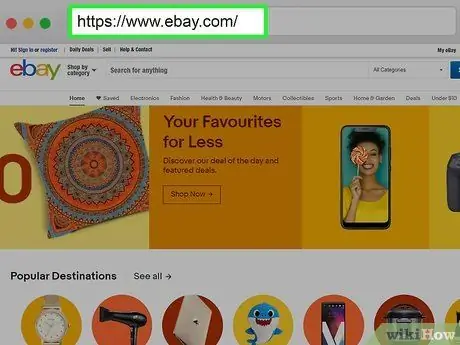
Krok 1. Přejděte na web https://www.ebay.com prostřednictvím webového prohlížeče a přihlaste se ke svému účtu
Pokud potřebujete zrušit objednávku, je dobré to udělat do hodiny od zadání objednávky. Do této hodiny musí prodejce přijmout všechny žádosti o zrušení.
- Po první hodině můžete stále požádat o zrušení. Proces zrušení objednávky během první hodiny je však obvykle jednodušší.
- Pokud se do svého účtu nepřihlásíte automaticky, klikněte na „ Přihlásit se ”V pravém horním rohu stránky a přihlaste se pomocí své e -mailové adresy a hesla. Ke svému účtu eBay můžete také přistupovat pomocí svého účtu Facebook nebo Google.
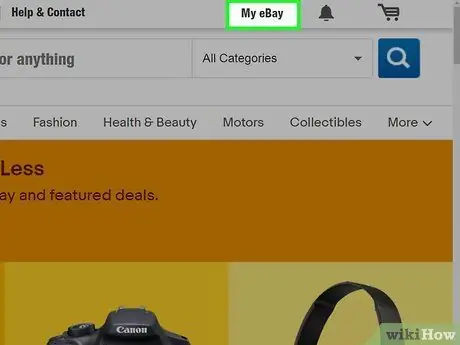
Krok 2. Klikněte na Můj eBay
Je to v pravém horním rohu webové stránky. Zobrazí se rozevírací nabídka.
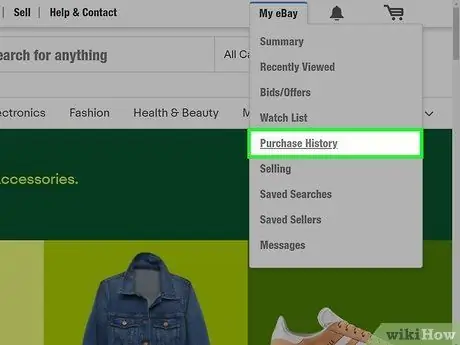
Krok 3. Klikněte na Historie nákupů
Je v rozevírací nabídce v části „Můj eBay“. Zobrazí se seznam všech vašich nejnovějších nákupů na eBay.
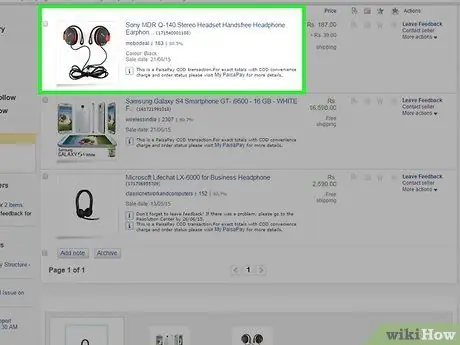
Krok 4. Vyhledejte objednávku, kterou chcete zrušit
Objednávka se zobrazí v seznamu posledních nákupů v sekci „Historie nákupů“.
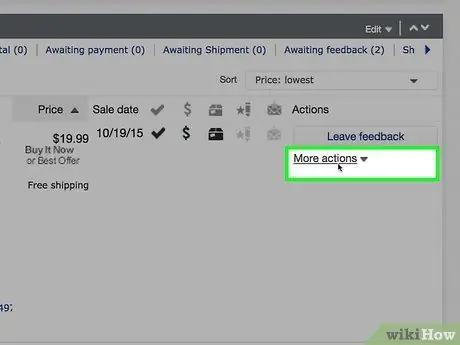
Krok 5. Klikněte na Další akce vedle objednávky, kterou chcete zrušit
Tento odkaz je na pravé straně pole s informacemi o objednávce.
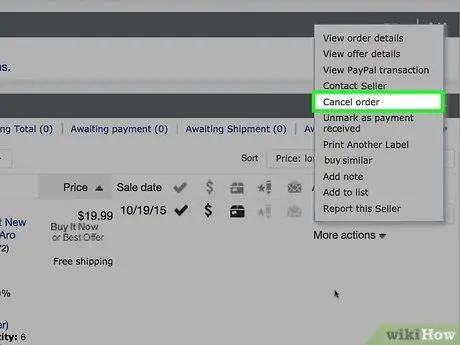
Krok 6. Klikněte na Zrušit tuto objednávku
Je to v rozevírací nabídce v části „Další akce“.
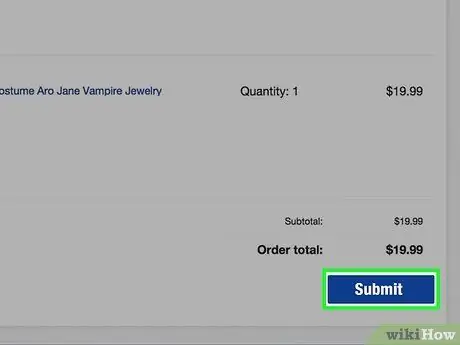
Krok 7. Klikněte na Odeslat
eBay zašle prodávajícímu žádost o zrušení a potvrdí, že produkt neposlal. Pokud bude zrušení přijato, obdržíte e -mail s oznámením.
Pokud nemůžete nákup zrušit, můžete po obdržení položky požádat o vrácení peněz
Metoda 2 z 5: Zrušení objednávky po jedné hodině

Krok 1. Přejděte na web https://www.ebay.com prostřednictvím webového prohlížeče a přihlaste se ke svému účtu
Pokud od zadání objednávky uplynula jedna hodina, bude muset prodejce žádost o zrušení přijmout.
- Nemůžete požádat o zrušení objednávky, pokud bylo zboží doručeno, nebo uplatnit reklamaci zboží, které nedorazilo/nebylo přijato. Na druhou stranu objednávku také nelze zrušit, pokud na vás prodejce podá žalobu za zboží, které nebylo zaplaceno.
- Pokud se do svého účtu eBay nepřihlásíte automaticky, klikněte na „ Přihlásit se ”V pravém horním rohu stránky a přihlaste se pomocí své e -mailové adresy a hesla. Ke svému účtu eBay můžete také přistupovat prostřednictvím svého účtu Facebook nebo Google.
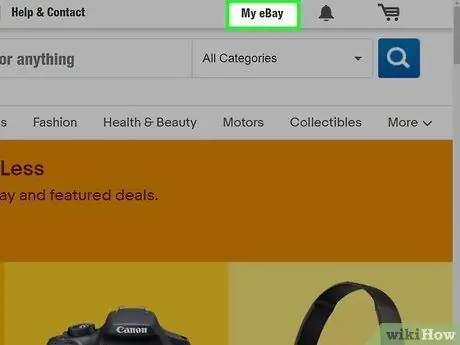
Krok 2. Klikněte na Můj eBay
Je to v pravém horním rohu webové stránky. Zobrazí se rozevírací nabídka.
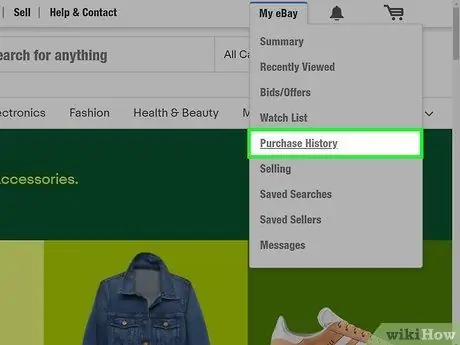
Krok 3. Klikněte na Historie nákupů
Je v rozevírací nabídce v části „Můj eBay“. Zobrazí se seznam všech vašich nejnovějších nákupů na eBay.
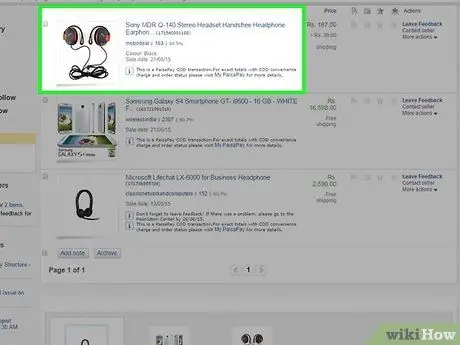
Krok 4. Vyhledejte objednávku, kterou chcete zrušit
Objednávka se zobrazí v seznamu posledních nákupů v sekci „Historie nákupů“.
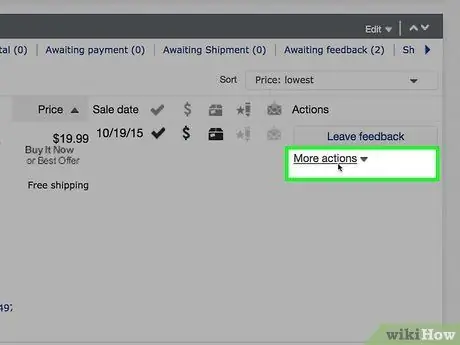
Krok 5. Klikněte na Další akce vedle objednávky, kterou chcete zrušit
Tento odkaz je na pravé straně pole s informacemi o objednávce.
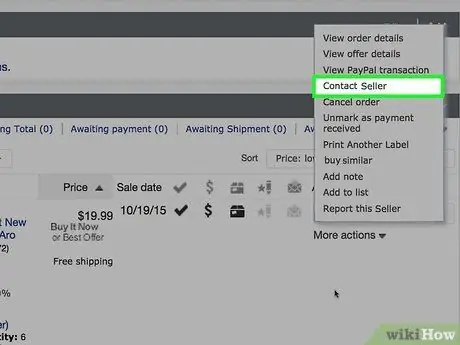
Krok 6. Klikněte na Kontaktovat prodejce
Je to v rozevírací nabídce v části „Další akce“.
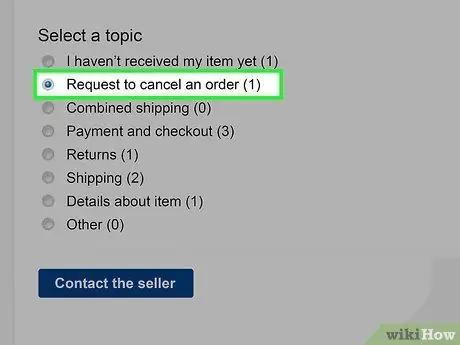
Krok 7. Vyberte „Žádost o zrušení této objednávky“
Tato možnost je na seznamu důvodů pro zrušení objednávky. Klikněte na tlačítko kruhu vedle této možnosti.
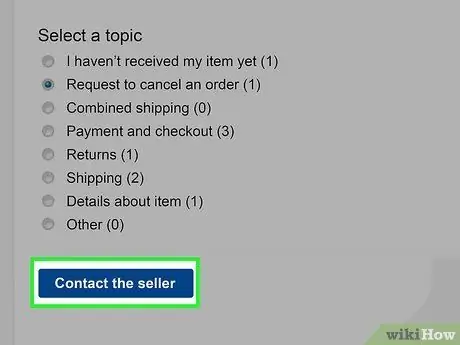
Krok 8. Klikněte na Kontaktujte prodejce
Je na konci seznamu.
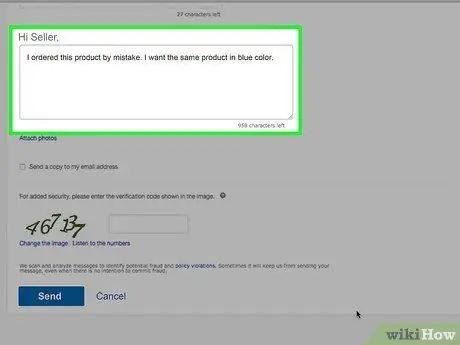
Krok 9. Řekněte prodejci důvod, proč chcete objednávku zrušit
Pomocí zobrazeného sloupce stručně vysvětlete důvod zrušení objednávky.
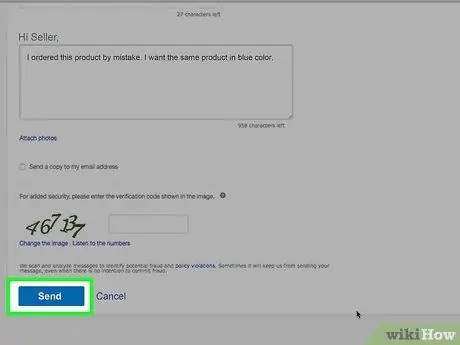
Krok 10. Klikněte na Odeslat
Aplikace bude odeslána prodejci. Nabídky na eBay jsou legální nabídkové smlouvy. To znamená, že prodávající není povinen přijímat žádosti o zrušení objednávky.
Pokud nemůžete objednávku zrušit, můžete po obdržení položky požádat o vrácení peněz
Metoda 3 z 5: Žádost o vrácení peněz
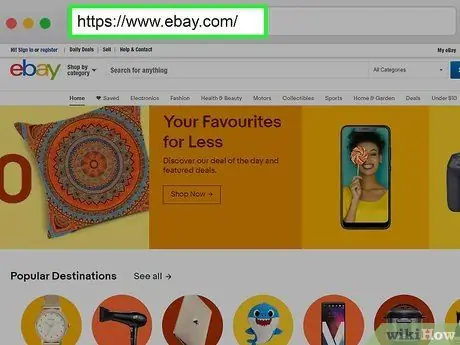
Krok 1. Přejděte na web https://www.ebay.com prostřednictvím webového prohlížeče a přihlaste se ke svému účtu
Pokud je vámi objednané zboží poškozené, nefunguje nebo nesedí, můžete požádat o vrácení peněz. Pokud změníte názor na provedenou objednávku, bude prodejce muset žádost o vrácení peněz přijmout.
Pokud se do svého účtu eBay nepřihlásíte automaticky, klikněte na „ Přihlásit se ”V pravém horním rohu stránky a přihlaste se pomocí své e -mailové adresy a hesla. K účtu eBay můžete také přistupovat prostřednictvím svého účtu Facebook nebo Google.
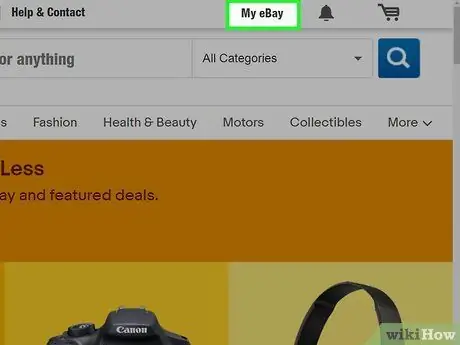
Krok 2. Klikněte na Můj eBay
Je to v pravém horním rohu webové stránky. Zobrazí se rozevírací nabídka.
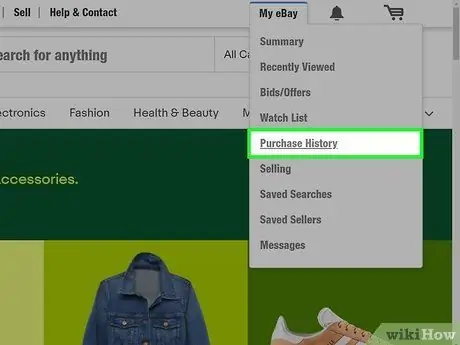
Krok 3. Klikněte na Historie nákupů
Je v rozevírací nabídce v části „Můj eBay“. Zobrazí se seznam všech vašich nejnovějších nákupů na eBay.
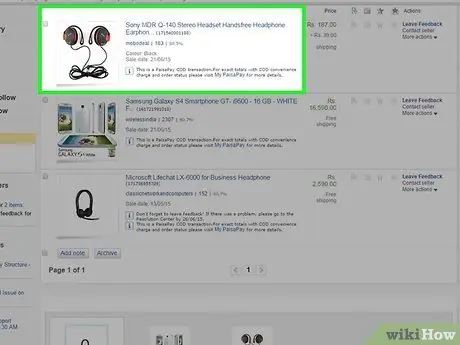
Krok 4. Vyhledejte objednávku, kterou chcete zrušit
Objednávka se zobrazí v seznamu posledních nákupů v sekci „Historie nákupů“.
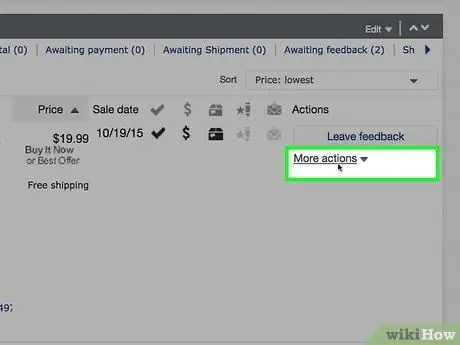
Krok 5. Klikněte na Další akce vedle objednávky, kterou chcete zrušit
Tento odkaz je na pravé straně pole s informacemi o objednávce.
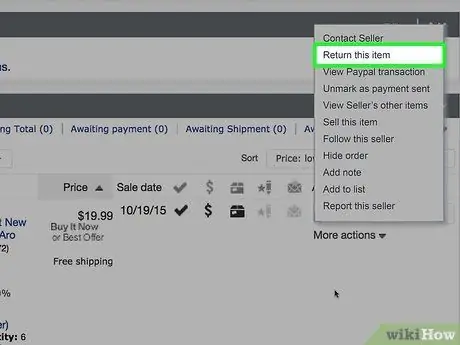
Krok 6. Klikněte na Vrátit tuto položku
Je v rozevírací nabídce v části „Další akce“vedle položky, kterou chcete obnovit v historii nákupů.
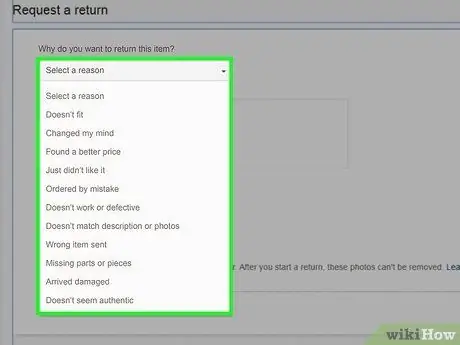
Krok 7. Vyberte důvod vrácení
Klikněte na tlačítko kruhu vedle příslušného důvodu. Pokud dostanete nesprávnou položku nebo položka dorazí poškozená/nefunguje, můžete zvolit příslušnou možnost. Pokud se váš názor na provedenou objednávku změní, vyberte příslušnou možnost (např. Změňte názor).
Pokud zboží, které dorazí, nefunguje nebo je poškozené, můžete nahrát (maximálně) 10 fotografií zboží a dokončit tak žádost o vrácení zboží
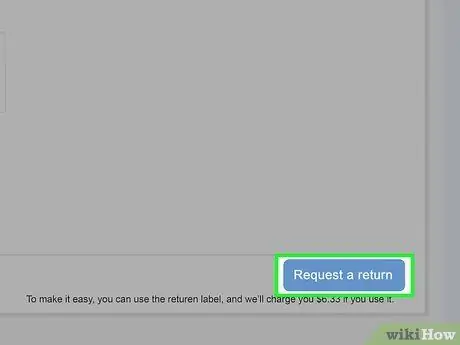
Krok 8. Klikněte na Odeslat
Aplikace bude odeslána prodejci produktu. Prodejce má 3 dny na odpověď na vaši žádost. Pokud prodejce nereaguje, můžete požádat eBay, aby zakročil a pomohl problém vyřešit.
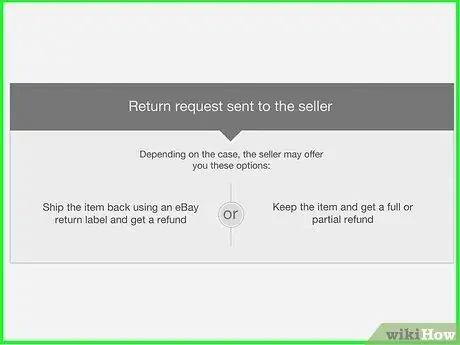
Krok 9. Počkejte na odpověď prodejce
Po odeslání žádosti o vrácení peněz má prodejce 3 pracovní dny na odpověď. Pokud na váš požadavek nereaguje, můžete požádat eBay, aby zakročil a pomohl problém vyřešit.
Prodejci mohou na žádosti o vrácení peněz reagovat několika způsoby. Může poskytnout úplné nebo částečné vrácení peněz. Prodávající může také nabídnout náhradní položku. Pokud si zakoupené zboží rozmyslíte nebo zmeškáte lhůtu pro vrácení, může prodejce vaši žádost o vrácení peněz zamítnout
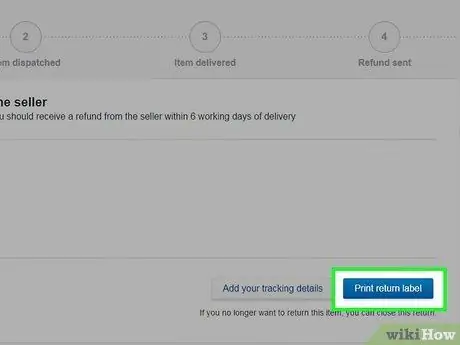
Krok 10. Vraťte položku do 5 pracovních dnů
Pokud prodávající přijme žádost o vrácení peněz, budete také muset zboží do 5 pracovních dnů vrátit. Pokud je přijaté zboží poškozené nebo vadné, je prodávající obecně odpovědný za úhradu nákladů na vrácení zboží. Pokud opravdu chcete zrušit objednávku a požádat o vrácení peněz, budete muset nést náklady na dopravu, pokud to není uvedeno v zásadách vrácení zboží prodávajícím. Ujistěte se, že jste zboží pečlivě zabalili. Chcete -li vytisknout návratový štítek z eBay, postupujte takto:
- Klikněte " Můj eBay ”.
- Klikněte " Historie nákupů ”.
- V sekci „Vrácení a zrušené objednávky“najděte položku, kterou chcete vrátit.
- Vybrat " Zobrazit podrobnosti o vrácení “V sekci„ Další akce “.
- Klikněte " Tisk štítků ”.
Metoda 4 z 5: Výběr nabídky aukce
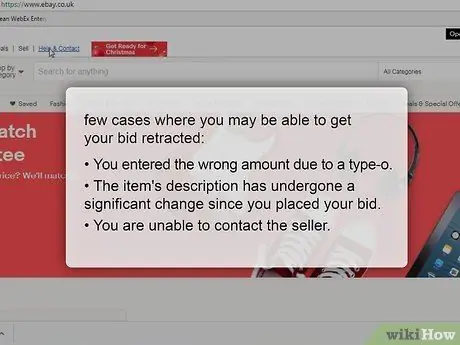
Krok 1. Ujistěte se, že jste oprávněni nabídku stáhnout
EBay vám obvykle neumožňuje stáhnout nebo zrušit nabídky v aukcích. Ukončená nabídka je považována za závazek nákupu, pokud aukci nakonec vyhrajete. Za určitých podmínek však můžete nabídku stáhnout:
- Zadali jste špatnou částku kvůli překlepu (např. 100 dolarů místo 10 dolarů).
- Popisy produktů se od vaší nabídky drasticky mění.
- Nelze kontaktovat prodejce.
- Nabídku nemůžete stáhnout jen proto, že si to rozmyslíte.
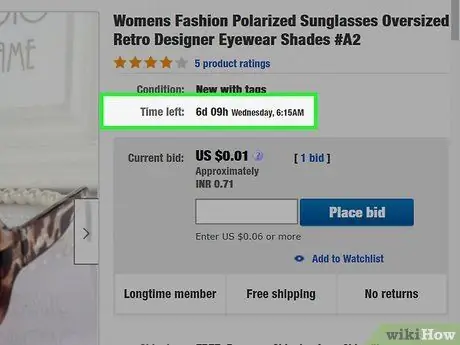
Krok 2. Zkontrolujte zbývající čas aukce
Zbývající doba aukce určuje vaši pravděpodobnost stažení nabídky, pokud splňujete jeden z následujících důvodů:
- Nad 12 hodin - nabídku můžete stáhnout. Všechny nabídky budou zrušeny.
- Méně než 12 hodin - můžete stáhnout pouze nabídky podané během poslední hodiny. eBay zruší pouze vaši nejnovější nabídku.
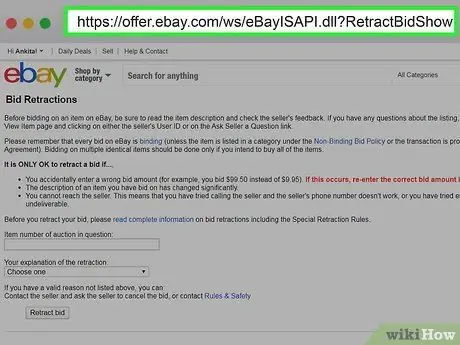
Krok 3. Kliknutím sem otevřete formulář pro zrušení nabídky
Pomocí tohoto formuláře můžete odeslat žádost o zrušení nabídky.
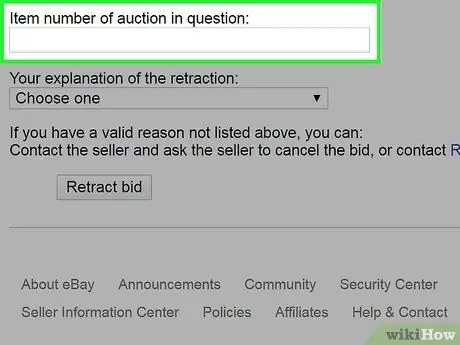
Krok 4. Zadejte číslo aukčního produktu
Číslo můžete vidět na stránce aukce.
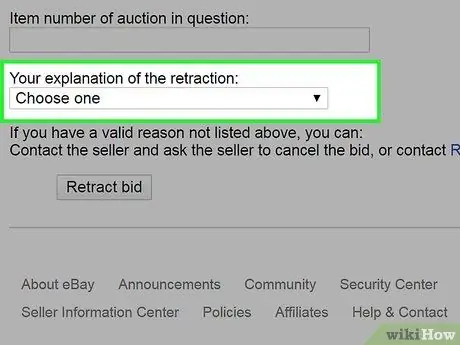
Krok 5. Určete důvod stažení nabídky
Musíte si vybrat jednu ze tří možností uvedených v prvním kroku této metody.
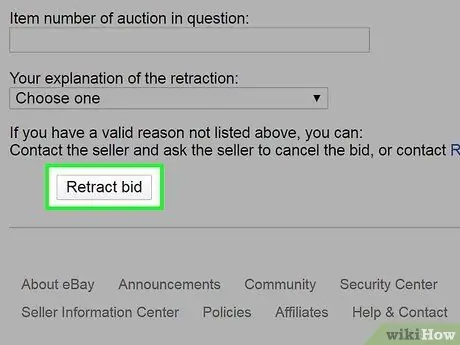
Krok 6. Klikněte na Zrušit nabídku a počkejte na rozhodnutí prodejce
eBay zkontroluje žádost o stažení nabídky a budete informováni o konečném rozhodnutí o žádosti.

Krok 7. Pokud eBay zamítne žádost o zrušení, kontaktujte přímo prodejce
Nabídku můžete stále stáhnout, pokud se obrátíte přímo na prodejce produktu. Prodávající má však stále právo určit konečné rozhodnutí tak, aby nebylo zaručeno, že budou žádosti o zrušení přijaty.
Metoda 5 z 5: Zrušení objednávky jako prodejce
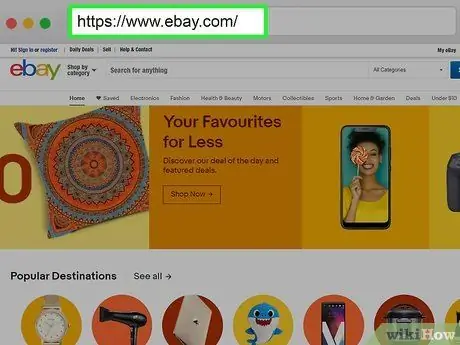
Krok 1. Přejděte na web https://www.ebay.com prostřednictvím webového prohlížeče a přihlaste se ke svému účtu
Pokud od zadání objednávky uplynula jedna hodina, bude muset prodejce žádost o zrušení přijmout.
- Nemůžete požádat o zrušení objednávky, pokud bylo zboží doručeno, nebo uplatnit reklamaci zboží, které nedorazilo/nebylo přijato. Na druhou stranu objednávku také nelze zrušit, pokud na vás prodejce podá žalobu za zboží, které nebylo zaplaceno.
- Pokud se do svého účtu eBay nepřihlásíte automaticky, klikněte na „ Přihlásit se ”V pravém horním rohu stránky a přihlaste se pomocí své e -mailové adresy a hesla. K účtu eBay můžete také přistupovat prostřednictvím svého účtu Facebook nebo Google.
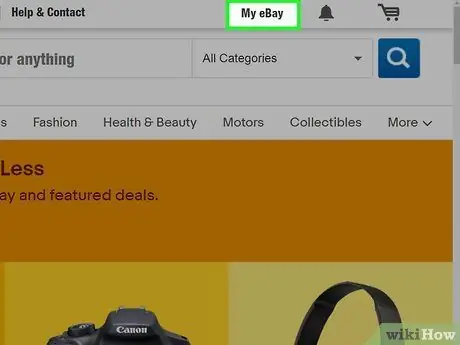
Krok 2. Klikněte na Můj eBay
Je to v pravém horním rohu webové stránky. Zobrazí se rozevírací nabídka.
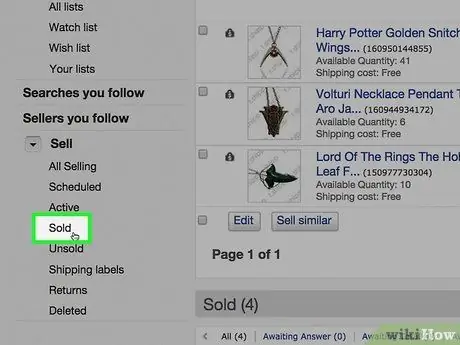
Krok 3. Klikněte na Prodáno
Je v rozevírací nabídce v sekci „Můj eBay“.
- Získáte časový limit 3 dnů na přijetí nebo odmítnutí žádostí o zrušení od spotřebitelů. Kupující, kteří odesílají žádosti, nemohou v tomto časovém období poskytnout negativní zpětnou vazbu nebo nízké hodnocení.
- Transakci můžete zrušit do 30 dnů poté, co kupující provede platbu, pokud zboží nebylo odesláno. To však může být kupujícím zpochybněno a hrozí vám negativní hodnocení.
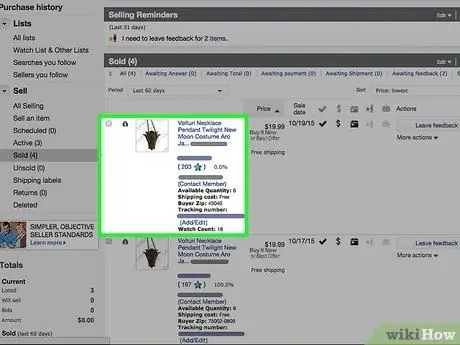
Krok 4. Najděte objednávku, kterou chce kupující zrušit
Otevřete seznam posledních transakcí a vyhledejte objednávku, kterou chce zákazník zrušit. V případě potřeby zkontrolujte číslo objednávky.
Objednávku můžete zrušit pouze celou, nikoli jednu nebo několik položek
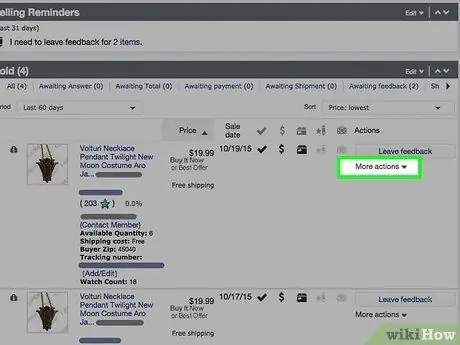
Krok 5. Klikněte na tlačítko Další akce
Toto tlačítko je napravo od seznamu posledních transakcí.
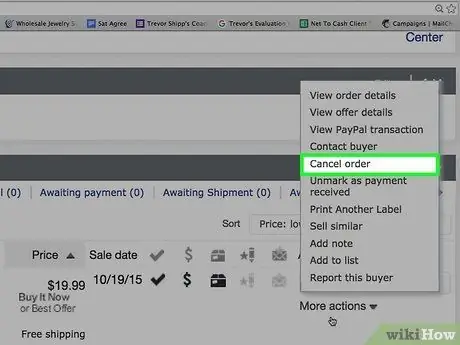
Krok 6. Klikněte na Zrušit tuto objednávku
Je to v rozbalovací nabídce „Další akce“. Proces zrušení objednávky začne.
Objednávku nelze zrušit, pokud kupující podá reklamaci zboží, které nebylo přijato, nebo žalováte kupujícího za nezaplacení dotyčného produktu
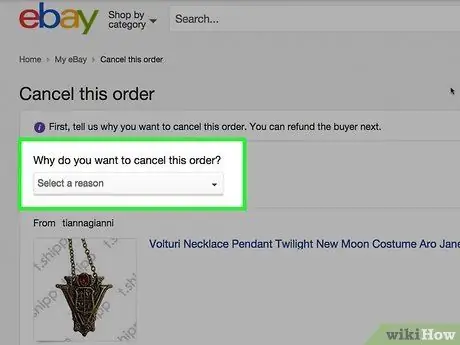
Krok 7. Vyberte důvod zrušení objednávky
Klikněte na tlačítko kruhu vedle příslušného důvodu.
Pokud vás prodejce požádá o zrušení objednávky, ujistěte se, že jste vybrali vhodný důvod, abyste se vyhnuli negativnímu hodnocení účtu
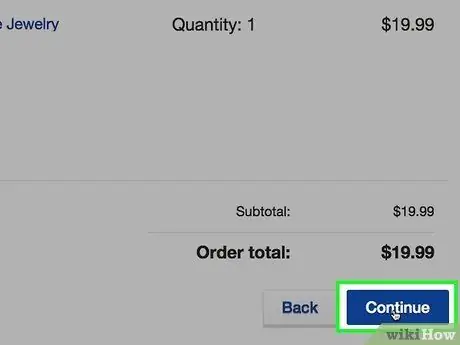
Krok 8. Klikněte na Pokračovat
Je to modré tlačítko ve spodní části seznamu důvodů pro zrušení objednávky.
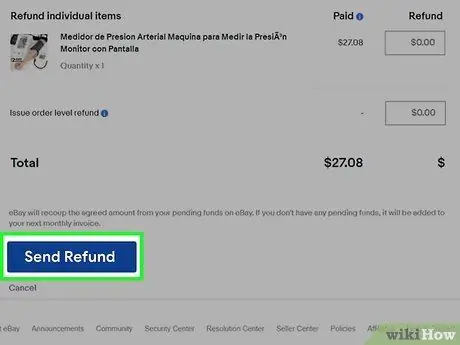
Krok 9. Vrácení peněz v případě potřeby
Pokud již kupující za produkt zaplatil, zobrazí se okno PayPal, kde mu můžete vrátit to, za co zaplatil. Stačí kliknout Odeslat vrácení peněz ”A proces bude dokončen službou PayPal.
Pokud kupující používá jinou platební metodu než PayPal, máte (maximálně) 10 dní na vrácení peněz pomocí stejné platební metody
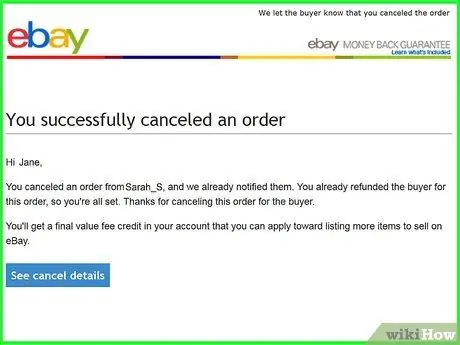
Krok 10. Zkontrolujte, zda byl na účet přijat konečný zůstatek
Pokud vrátíte peníze za zrušenou objednávku, eBay vám pošle konečný zůstatek. Doručení konečného zůstatku se provádí automaticky poté, co kupující potvrdí vrácení peněz. Zůstatek lze použít k nahrání produktů k prodeji, nikoli však k nákupům na eBay.






